PS简单制作金属拉丝背景图
有的朋友们看到网上有一种金属拉丝的背景,可以用作网页背景或PC桌面。但是这些图片大多都是类似的风格,想自己修改都没办法。下面我来教大家自己制作这种金属拉丝背景图,想要什么风格就调出什么风格,好了,下面就为大家详细介绍一下,来看看吧。
步骤:
1、打开photoshop软件,新建文件,大小A4,分辨率100,背景白色。
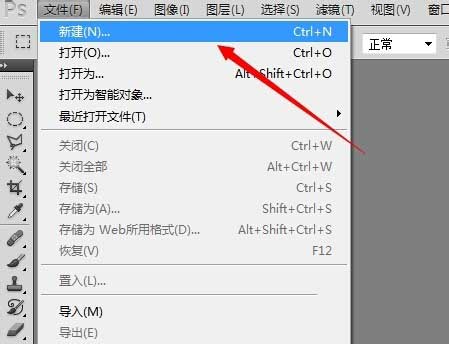
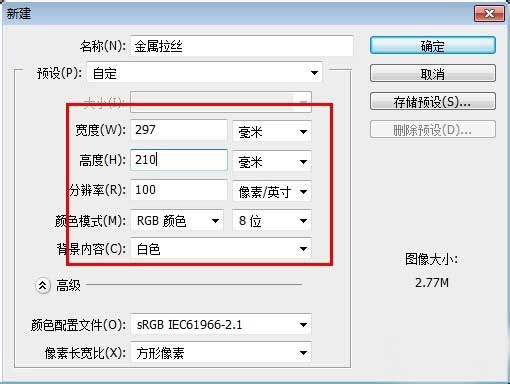
2、点击菜单【滤镜】中的【杂色】下的添加杂色命令,弹出对话框,设置数量为210,平均分布,点击勾选【单色】按钮,然后点击确定。
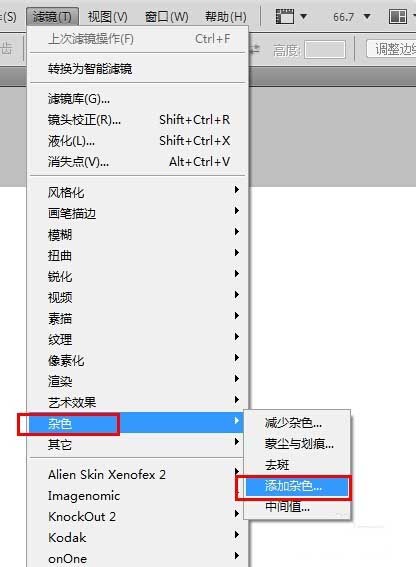
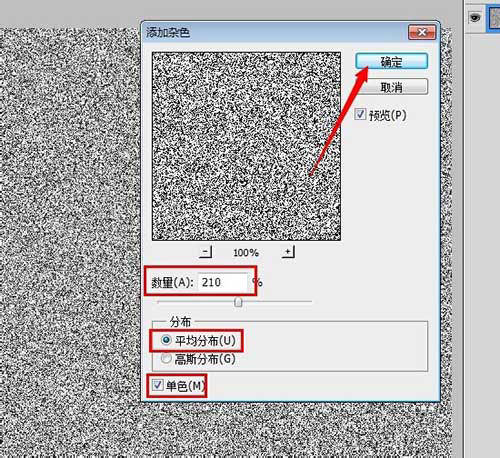
3、点击【滤镜】下的【模糊】中的动感模糊命令,在对话框中设置角度为90,距离为35,点击确定。
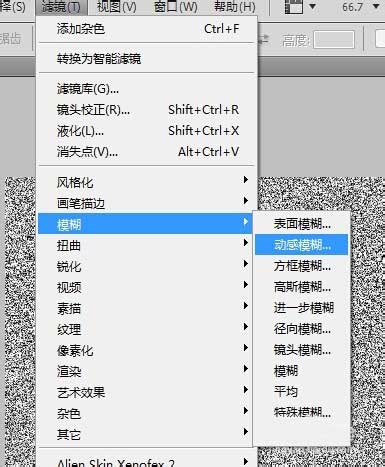
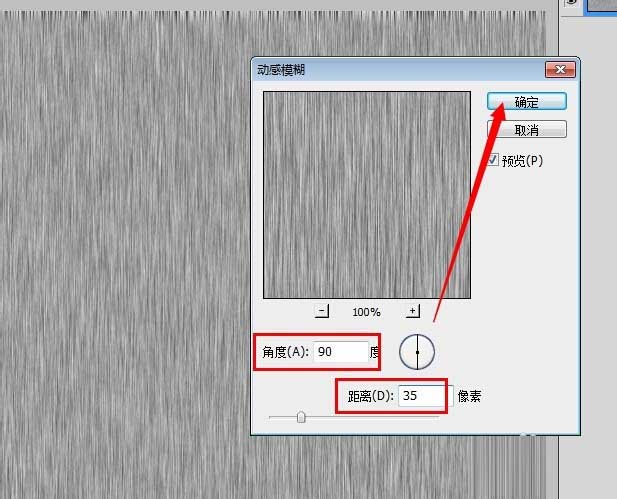
4、点击菜单【图像】-【调整】-【反相】,或者按键盘快捷键Ctrl+I,将图层颜色反相。

5、然后执行【滤镜】-【锐化】-【智能锐化】命令。
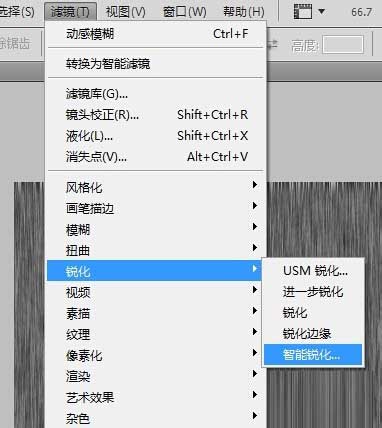
6、新建一个图层,点击工具栏渐变工具填充渐变如图。设置图层混合模式为叠加;填充透明度为40%。
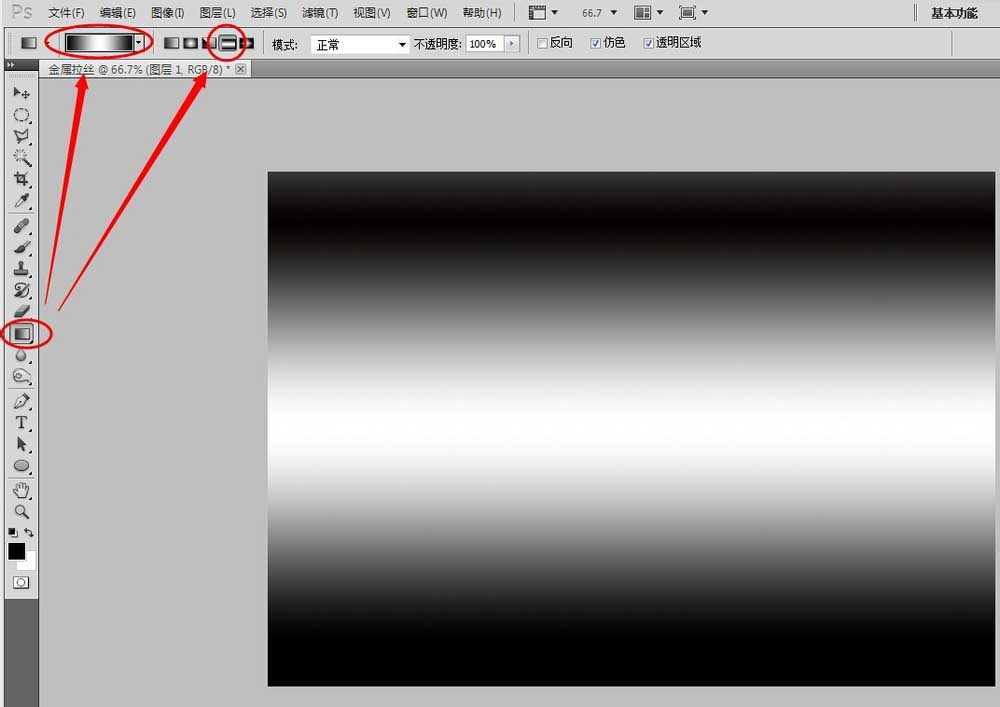
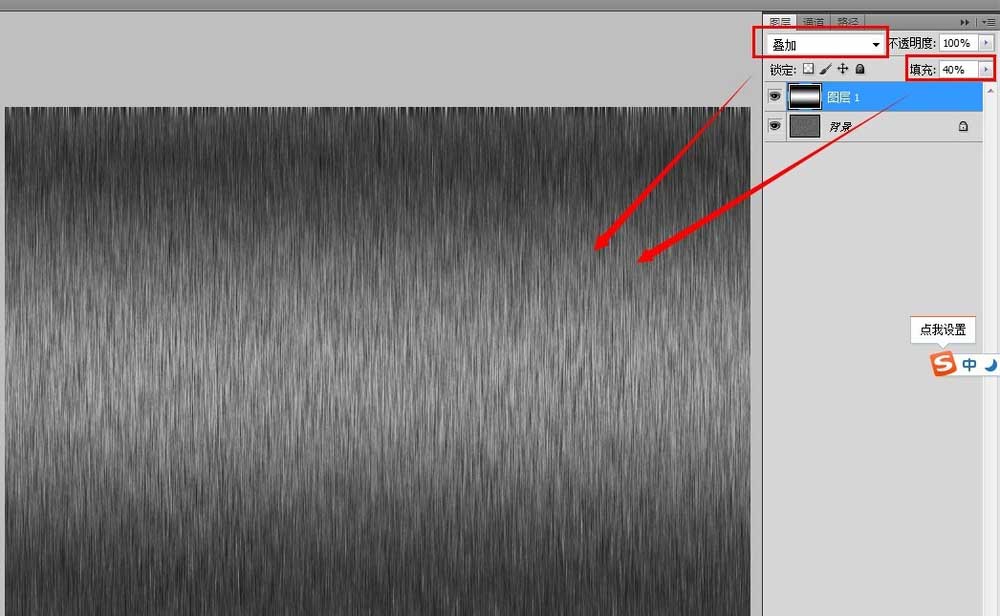
7、效果制作完成,如果对效果还想修改,可以调整对比度,饱和度,曲线来达到满意的效果。
以上就是PS简单制作金属拉丝背景图方法介绍,操作很简单的,大家学会了吗?不会的朋友可以自己尝试一下哦!
相关文章

ps如何把一张长图切成几张小图片? ps把长图切成短图的技巧
有时候,我们希望能把一张图片均匀地分成几张图片,就像拼图一般的效果,需要某一部分随时可以拿出来使用,该怎么操作呢?详细请看下文介绍2024-09-10 PS调整字体大小是一个非常基础的操作,但也是非常实用的技能,在Photoshop中,调整字体大小的方式有多种,详细请看下文介绍2024-02-02
PS调整字体大小是一个非常基础的操作,但也是非常实用的技能,在Photoshop中,调整字体大小的方式有多种,详细请看下文介绍2024-02-02 但最近有用户在使用photoshop时发现窗口界面的字体比较小,使用起来非常的不方便,因此有不少用户想将其大小进行调节,具体该如何操作呢?详细请看下文介绍2024-02-02
但最近有用户在使用photoshop时发现窗口界面的字体比较小,使用起来非常的不方便,因此有不少用户想将其大小进行调节,具体该如何操作呢?详细请看下文介绍2024-02-02
ps中图层被父图层锁定怎么办? 图层被父图层锁定的解锁技巧ps
ps中图层被父图层锁定怎么办?ps中图层解锁失败,提示图层被父图层锁定该怎么办呢?下面我们就来看看详细的解决办法2023-12-19
ps描边最大只有288怎么办? Photoshop描边只能调到288像素的解决办法
ps描边最大只有288怎么办?ps描边在使用的过程中,发现只能调到288像素,该怎么操作呢?下面我们就来看看Photoshop描边只能调到288像素的解决办法2023-11-30
PS工具栏中的工具有缺失怎么办? Photoshop工具栏不全的多种解决办法
PS工具栏中的工具有缺失怎么办?ps工具栏中有很多工具,但是发现有些工具不见了,该怎么办呢?下面我们就来看看Photoshop工具栏不全的多种解决办法2023-11-30
Photoshop2024怎么下载安装? ps2024安装图文教程
Photoshop2024怎么下载安装?ps2024发布以后,很多朋友想要尝试信工鞥,该怎么下载安装呢?下面我们就来看看ps2024安装图文教程2023-11-30
ps此图层的内容不能直接编辑怎么办? ps图层无法编辑的解决办法
ps此图层的内容不能直接编辑怎么办?PS处理图片无法完成请求,提示此图层的内容不能直接编辑,该怎么办呢?详细请看下文介绍2023-10-26 Photoshop使用的过程中经常会遇到这种那种的问题,今天我们就来看看10个常见的Photoshop错误以及如何在五分钟内修复,详细请看下文介绍2023-10-23
Photoshop使用的过程中经常会遇到这种那种的问题,今天我们就来看看10个常见的Photoshop错误以及如何在五分钟内修复,详细请看下文介绍2023-10-23
ps的色彩平衡调节怎么弄 ps色彩平衡给图片调特定颜色的技巧
ps的色彩平衡调节怎么弄?ps中想要使用色彩平衡给图片添加颜色,该怎么操作呢?下面我们就来看看ps色彩平衡给图片调特定颜色的技巧2023-10-20




最新评论